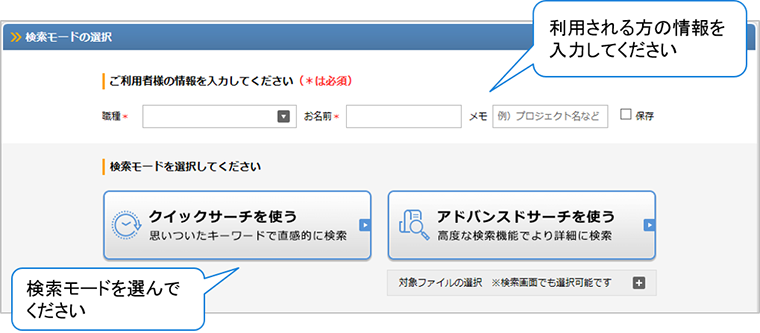JDreamの部屋検索のはじめ方
JDreamⅢへアクセスしてみよう
掲載日:2019年5月24日
今回はサービス画面にアクセスして「検索サービス」にログインする手順をご紹介いたします。
JDreamⅢを利用するためにはどこへアクセスすればよいか
JDreamⅢのサービスページ(https://jdream3.com)にアクセスしてください。サービスページには検索エンジンで”JDream”と入力する方法、直接URLをブラウザに入力していただく方法があります。
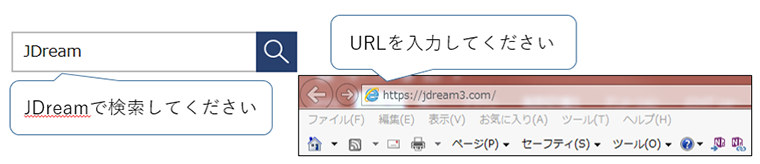
サービスへのログイン方法について
検索サービスにログインする方法は、ユーザID/パスワード認証とIPアドレス認証の2つの方法があります。ユーザID/パスワードでログインされる場合は、当社より発行いたしましたID/パスワードを入力してください。IPアドレス認証の場合には、お客様より申請されたIPアドレスのネットワークからアクセスすると、ユーザID/パスワードを入力することなくサービスへログインすることができます。ログイン方法がご不明な場合、お客様のサービス管理者にお問い合わせください。
- IPアドレス認証方法は、申請いただいたお客様がご利用いただけます。
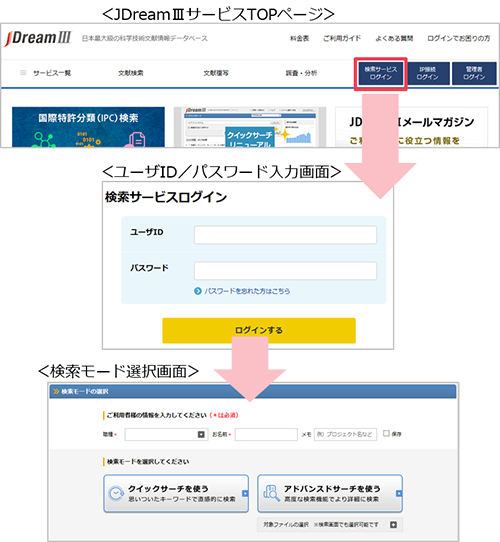
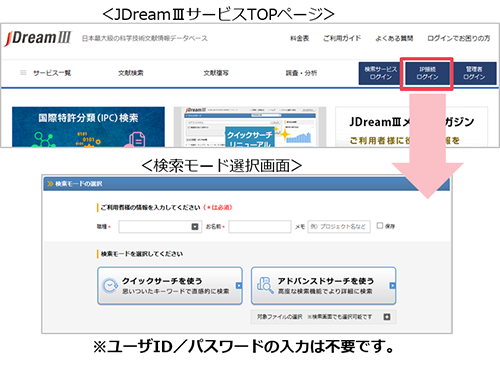
ログイン後の「検索モードの選択」画面について
検索サービスにログインすると、検索モードを選択する画面が表示されます。検索モードは2種類あり、シンプルで簡単に検索が行なえる「クイックサーチ」と、さまざまなテクニックや機能が使える「アドバンスドサーチ」です。
検索モードの詳細は「クイックサーチとアドバンスドサーチの違いについて」もご参照ください。
検索モードを選んでいただく事と合わせて、この画面ではご利用される方の情報を入力する必要もあります。
ご自身の職種と合う項目をプルダウンから選択し、お名前を入力してください。この情報は管理者の方が参照できる利用ログに表示される項目で、機関によっては入力のルールがある場合もあります。検索モードをクリックした後に検索画面に遷移しますので、文献検索を行なってください。